इस अनुच्छेद में हम एक पाठ दस्तावेज़ बनाने के लिए मूल बातें शुरू करने की कोशिश Word , सूट का हिस्सा है कि एक कार्यक्रम Microsoft Office (2003 या 2010)
फ़ाइल नाम और विभिन्न स्वरूपों में इसे बचाने के लिए.
में टेक्स्ट डॉक्यूमेंट बनाने और सेव करने के लिए Word 2003, प्रवेश पट्टिका - सहेजें या के रूप में सहेजें और हम उस दस्तावेज़ का प्रकार चुनते हैं जिसे हम बनाना चाहते हैं: Word विस्तार के साथ दस्तावेज़।डॉक्टर (के लिए Word 2003) या.docx (के लिए Word 2010) जो सबसे अधिक इस्तेमाल किया जाने वाला टेक्स्ट फ़ाइल प्रारूप है, हम .html प्रारूप में सरल वेब पेज बना सकते हैं और अंतिम लेकिन कम से कम हम टेम्पलेट नहीं बना सकते हैं (टेम्पलेटएस) कुछ फ़ाइलें (एक विशेष पेज के प्रारूप, हेडर, wattermark) निजीकृत करने के लिए, लेकिन के बारे में टेम्पलेट्स इस विषय गहरा होगा कि एक अलग लेख कर देगा.
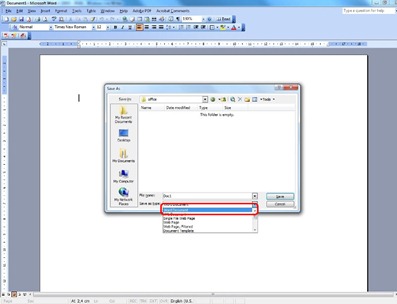
संपादित करने के लिए पृष्ठ आकार सेट
इस का उपयोग करने के लिए पट्टिका - पृष्ठ सेटअप हम बटन का दस्तावेज़ हाशिये सेट कर सकते हैं, जहां हाशिये (2,5cm दाखिल करने और 1cm लिए सिफारिश ऊपर, नीचे और दाएं से बाएं)
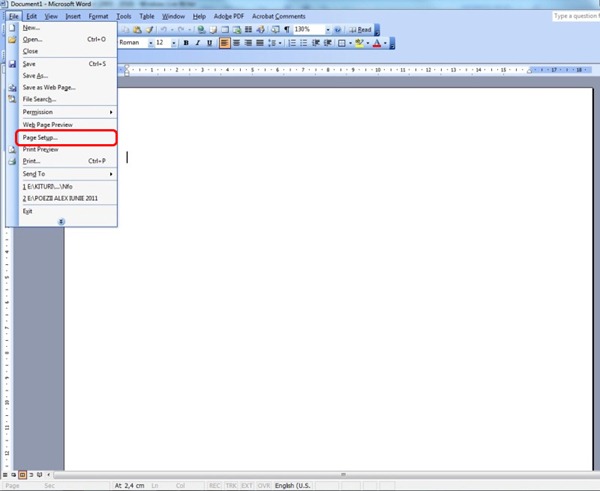
दस्तावेज़ अभिविन्यास चित्र (297x210mm) या परिदृश्य (210x297mm), बटन का पालन करें काग़ज़ हम पृष्ठ स्वरूप चुनें, जहां सबसे व्यापक रूप से इस्तेमाल किया प्रारूप है पृष्ठ सेटअप में A4 (297x210mm), पिछले बटन है ख़ाका दस्तावेज़ के अनुभाग जिसके लिए सेटिंग लागू कर रहे हैं, आकार हैडर si पाद, () बाद में एक लेख में चर्चा की जाएगी जो वर्गों.
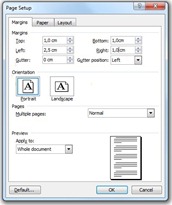
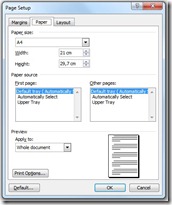
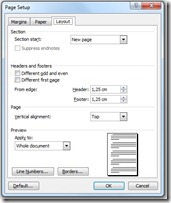
आप का चयन करके एक पाठ दस्तावेज़ संपादन शुरू कर सकते हैं जब इन परिचयात्मक विचार टूलबार आप दस्तावेज़ में इसका उपयोग करना चाहते आकार और फ़ॉन्ट के प्रकार, पाठ अभिविन्यास और हम बाद में पता होगा कि अन्य सुविधाओं.